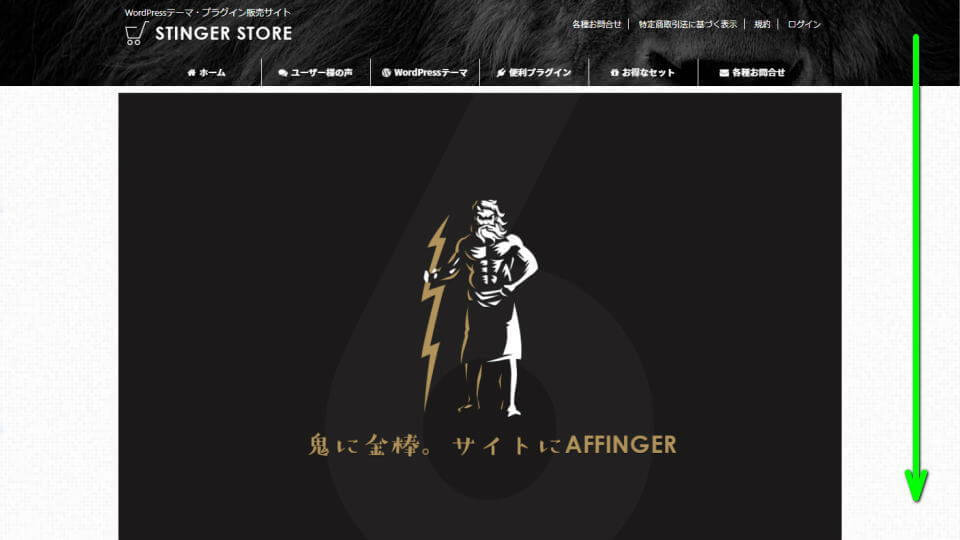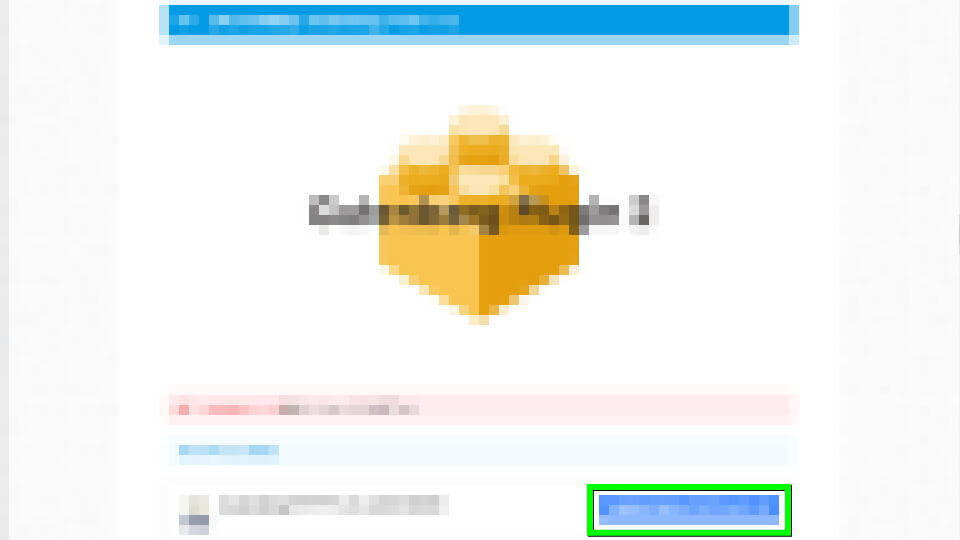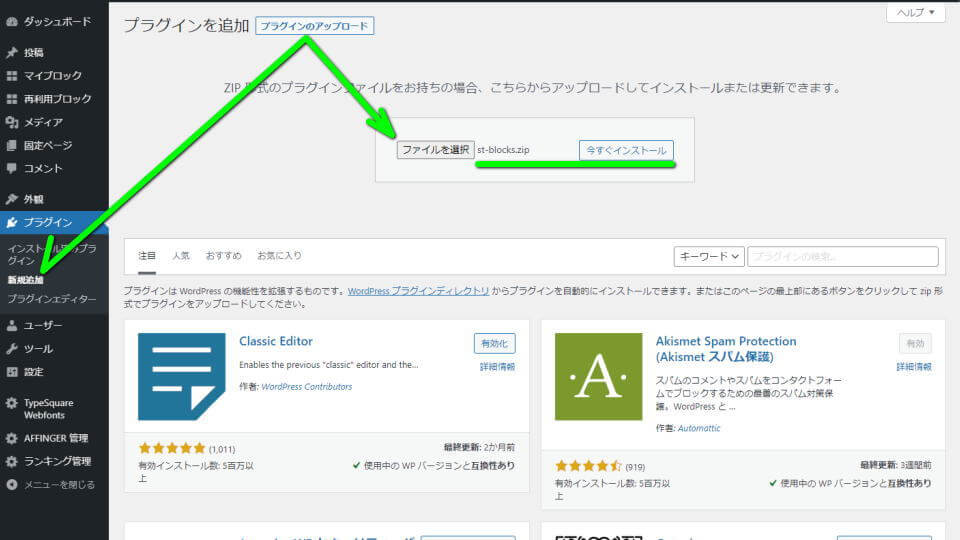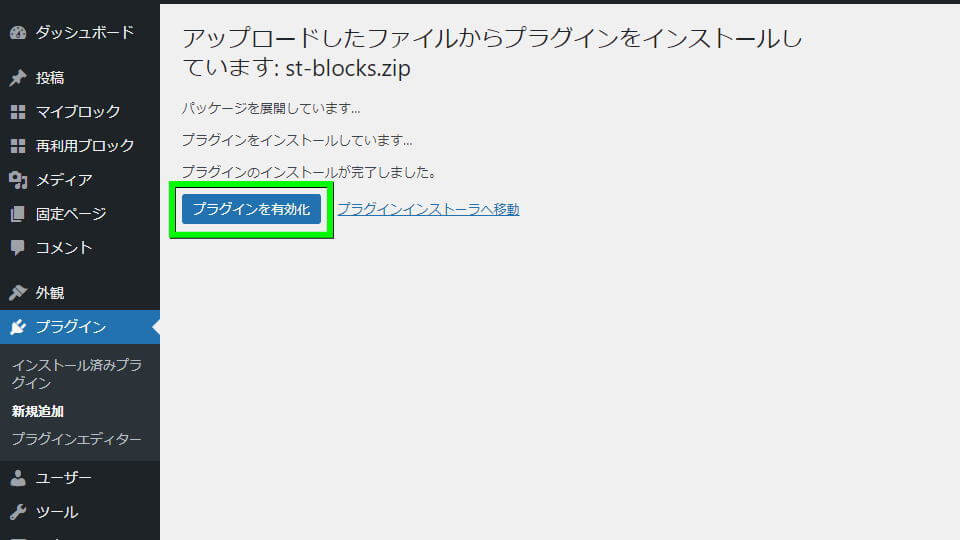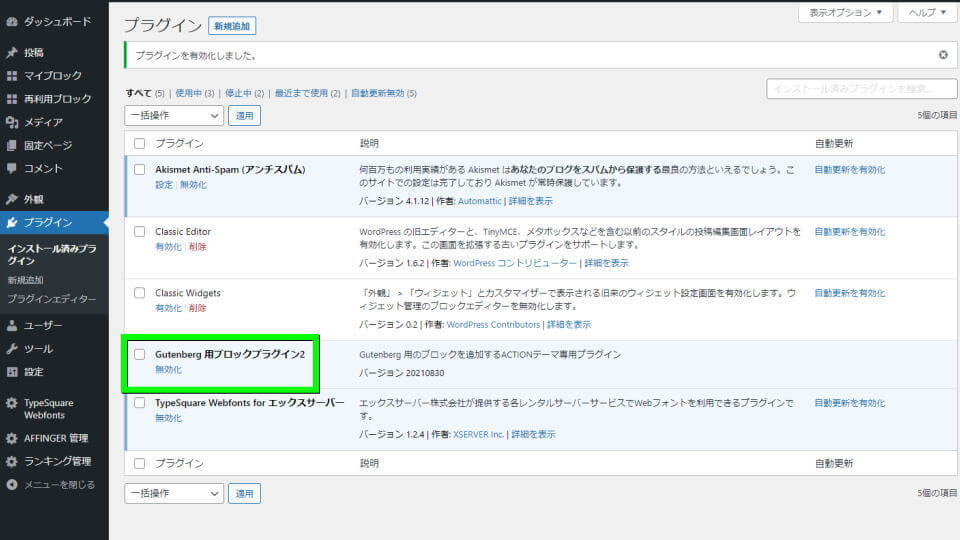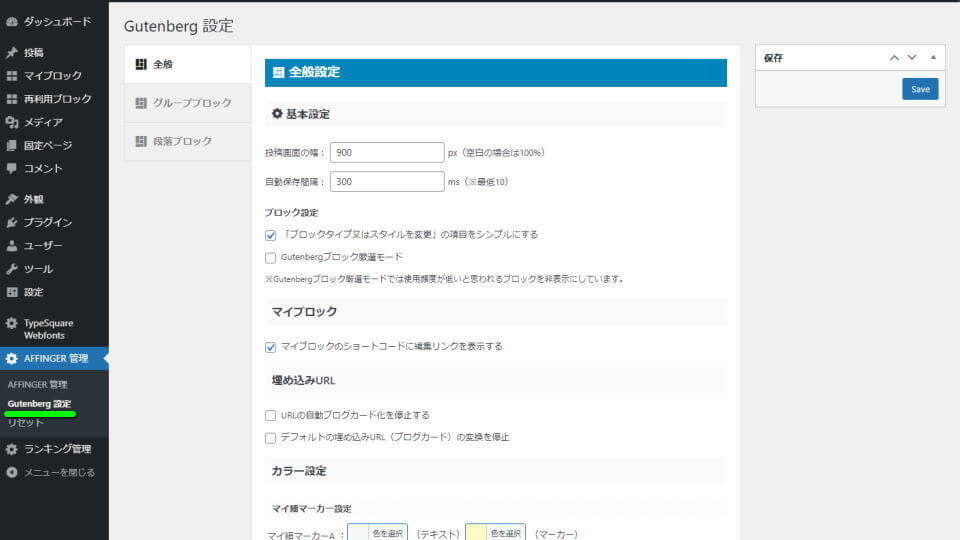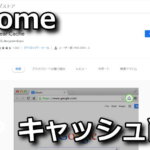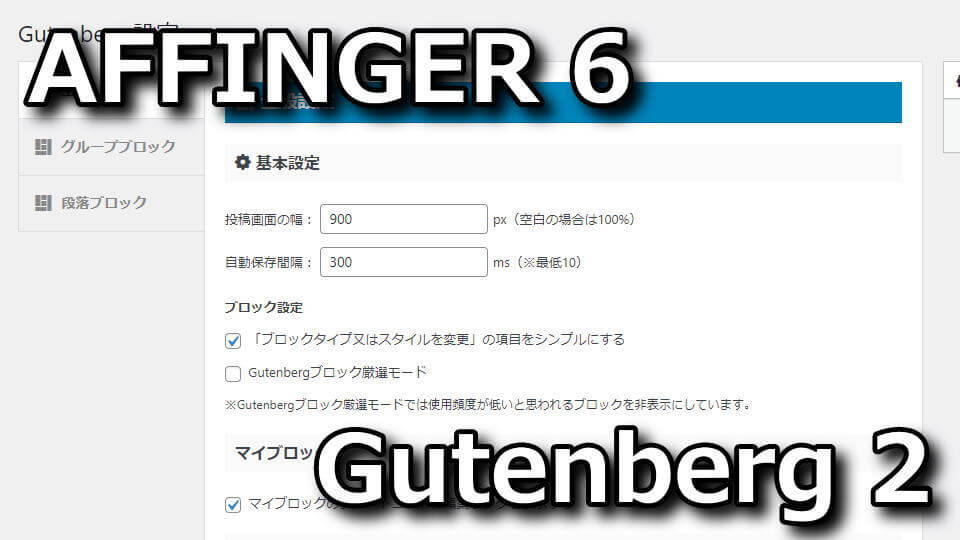
AFFINGER 6の初期設定を行うなかで、管理画面から導入することが推奨されているGutenbergプラグイン2。
今回の記事ではこの「Gutenbergプラグイン2」のダウンロードと、インストール方法について解説します。
Gutenbergプラグイン2とは?
AFFINGER 6(アフィンガー6)導入後に現れる「AFFINGER 管理」で案内される「プラグイン」です。
最新のWordPressで扱うこととなるGutenbergに対し、様々な設定を行うことができるようになります。
Gutenbergプラグイン2のダウンロード方法
Gutenbergプラグイン2をダウンロードするには、まず下のボタンから「ACTION(AFFINGER6版)購入ユーザー限定ページ」に移動します。
ACTION(AFFINGER6版)購入ユーザー限定ページに移動したら、目次の「ユーザー特典」にある「【ACTION対応】Gutenbergプラグイン2」を選択するか、ページ内を「Gutenbergプラグイン2」で検索します。
「※規約に同意してダウンロード」を選択し「st-blocks.zip」をダウンロードします。
このときダウンロードした「st-blocks.zip」は存在の確認に留め、解凍はしないでください。
Gutenbergプラグイン2のインストール方法
Gutenbergプラグイン2をインストールするには、WordPressにログインし「ダッシュボード」に移動します。
ダッシュボードに移動したら、左のメニューから「プラグイン」「新規追加」を選択します。
その後画面上部にある「プラグインのアップロード」から「ファイルの選択」に進みます。
そして選択すべきファイルとして「st-blocks.zip」を指定したら、右の「今すぐインストール」を行います。
st-blocks.zipのインストールが完了したら「プラグインを有効化」を選択します。
するとプラグインの一覧に「Gutenberg用ブロックプラグイン2」が追加されています。
Gutenbergプラグイン2の設定
Gutenbergプラグイン2の設定は、ダッシュボードの「AFFINGER 管理」にある「Gutenberg 設定」で行います。
詳しい項目の内容や設定については、公式サイトの「Gutenbergの基本と注意事項」を確認してください。
ブラウザのキャッシュを削除する方法
ちなみに同じくAFFINGER 6の管理画面で促される「ブラウザのキャッシュを削除する方法」は、別記事で詳しく解説しています。
-

-
【Chrome】ブラウザのキャッシュを削除する方法【Clear Cache】
ブラウザが表示したサイトのデータを一時的に保存し、次回からの表示を高速化してくれるキャッシュ。
今回の記事では「Clear Cache」を利用して、ワンクリックでキャッシュを削除する方法を解説します。続きを見る
PV100万超えを達成したテンプレート ⇒ AFFINGER6のレビュー